在win7系统中自带有ie浏览器,而有时候不小心把浏览器升级了,导致有些网站就可能无法登入,那么就需要怎么重装ie浏览器,今天为大家分享重装ie浏览器步骤,我们一起来了解一下吧!
工具/原料:
系统版本:win7系统
品牌型号:联想thinkpadE14
软件版本:windows
方法/步骤:
重装ie浏览器操作步骤:
1、首先点击开始菜单微软图标,选择控制面板。
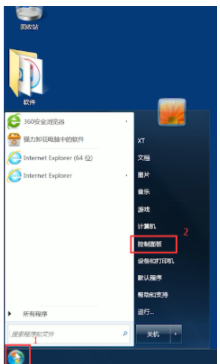
2、接着点击选择程序。

3、然后点击打开或关闭Windows功能。

4、接下来在弹出的小窗口勾选Internet Explorer 9,选择点击确定。

5、在等待更改功能完成后,选择点击确定。

6、最后再将重启电脑就可以了。

总结:
1、点击开始菜单微软图标,选择控制面板。参考下图:
2、点击选择程序。
3、点击打开或关闭Windows功能。
4、在弹出的小窗口勾选Internet Explorer 9,选择点击确定。
5、等待更改功能完成之后,点击确定。
6、最后再将重启电脑即可。

在win7系统中自带有ie浏览器,而有时候不小心把浏览器升级了,导致有些网站就可能无法登入,那么就需要怎么重装ie浏览器,今天为大家分享重装ie浏览器步骤,我们一起来了解一下吧!
工具/原料:
系统版本:win7系统
品牌型号:联想thinkpadE14
软件版本:windows
方法/步骤:
重装ie浏览器操作步骤:
1、首先点击开始菜单微软图标,选择控制面板。
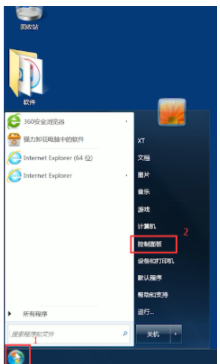
2、接着点击选择程序。

3、然后点击打开或关闭Windows功能。

4、接下来在弹出的小窗口勾选Internet Explorer 9,选择点击确定。

5、在等待更改功能完成后,选择点击确定。

6、最后再将重启电脑就可以了。

总结:
1、点击开始菜单微软图标,选择控制面板。参考下图:
2、点击选择程序。
3、点击打开或关闭Windows功能。
4、在弹出的小窗口勾选Internet Explorer 9,选择点击确定。
5、等待更改功能完成之后,点击确定。
6、最后再将重启电脑即可。




